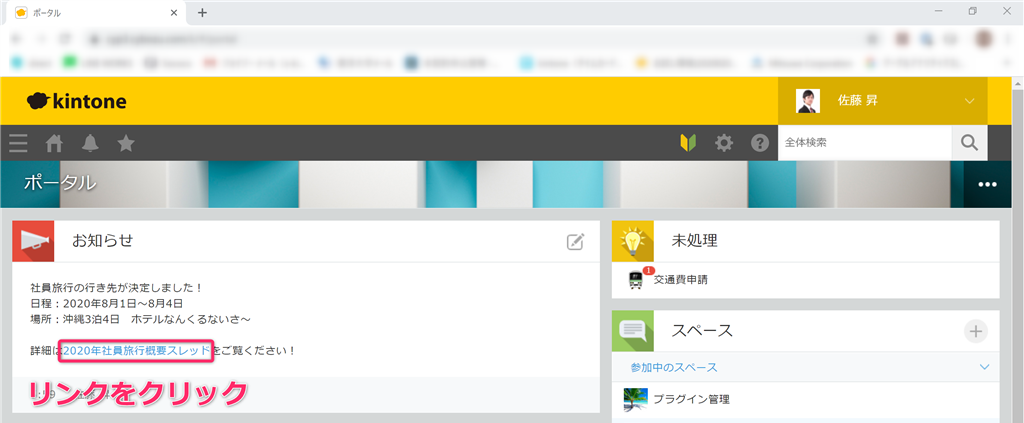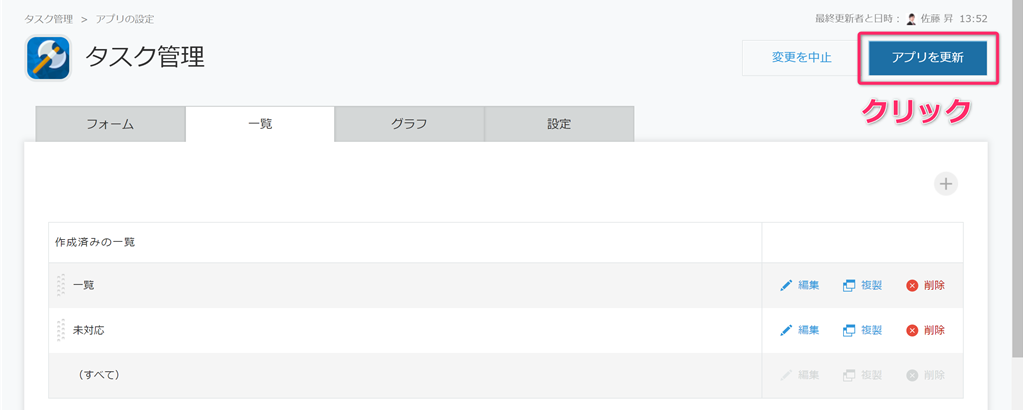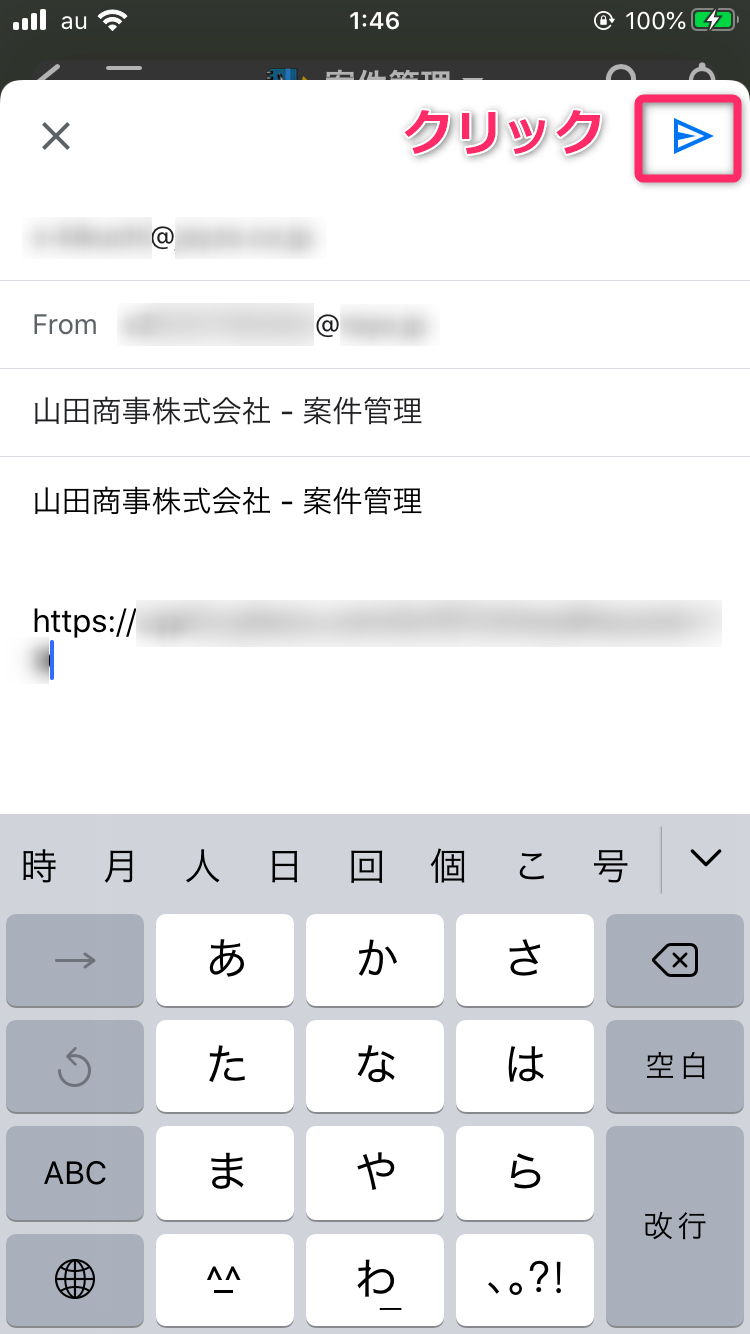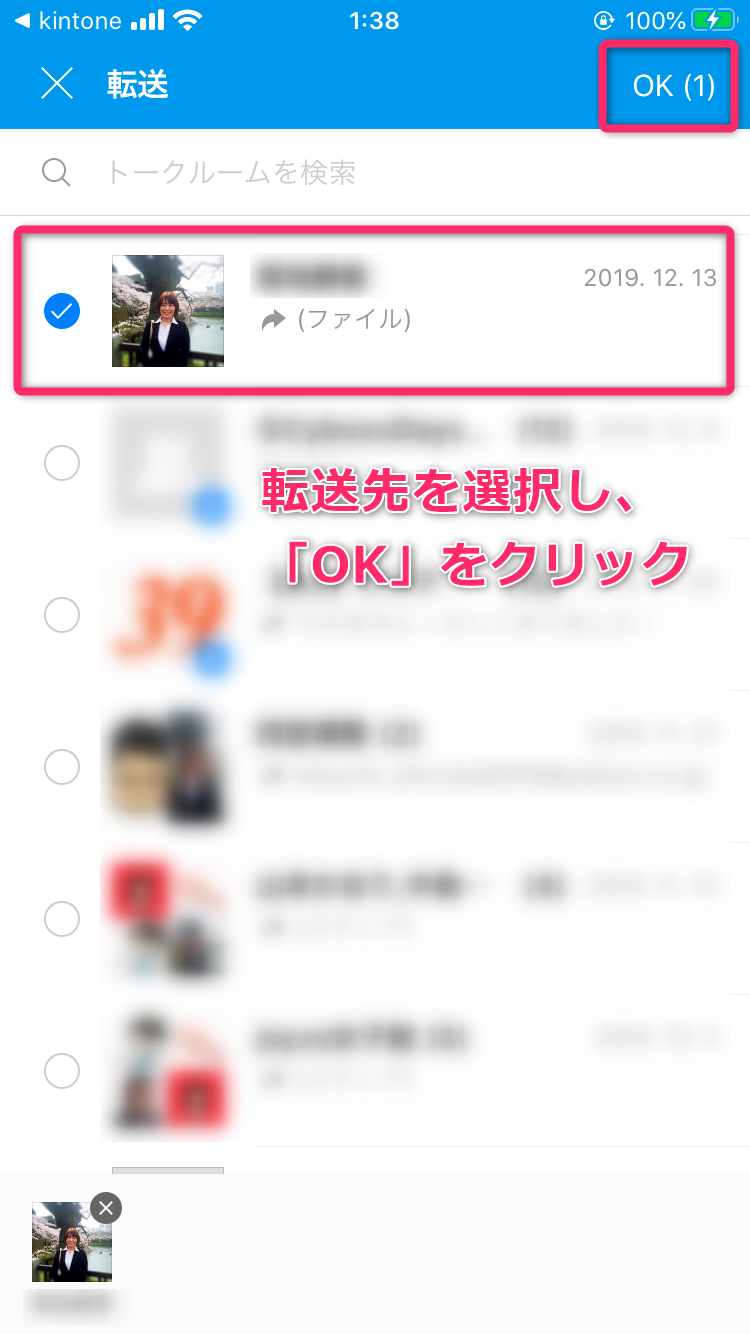kintone(キントーン)の3月のアップデートで、より便利に使える機能が増えましたのでご紹介したいと思います。
今回アップデートされた内容のうち、以下についてご紹介します。
・関連レコード一覧でルックアップフィールドが設定可能に
・リンク先を同じタブで開くか別タブで開くか設定可能に(お知らせ掲示板、スレッド本文、ラベル、リッチエディター、アプリの説明)
・一覧のフィールド幅を保存可能に
・モバイル版でレコードのタイトルとURLをkintone以外のアプリにコピーできる機能を追加
関連レコード一覧でルックアップフィールドが設定可能に
今までは、関連レコード一覧の「表示するレコードの条件」に、同じアプリのルックアップフィールドを設定することはできませんでした。
そのため、文字列(1行)フィールドで関連レコード一覧用の表示フィールドを作成し、そのフィールドを条件に設定するといった対応が必要でした。
▼詳しくは過去のブログをご覧ください。
ルックアップフィールドを用いる関連レコード設定時の注意事項
今回のアップデートにより、関連レコード一覧の「表示するレコードの条件」に、同じアプリのルックアップフィールドを設定できるようになりました。
表示用のフィールドが不要になったことで、レコード画面もすっきりしました。
リンク先を同じタブで開くか別タブで開くか設定可能に(お知らせ掲示板、スレッド本文、ラベル、リッチエディター、アプリの説明)
kintoneでは、リンクをクリックした際に、リンク先を同じタブで開く場合と、別タブで開く場合があります。
そして、それらは仕様動作となるため、変更することはできませんでした。
▼詳細は以下のページをご覧ください。
リンクをクリックした際に、リンク先のページを別のタブや別のウインドウで開くことはできますか?
(kintoneよくあるご質問(FAQ))
今回のアップデートにより、お知らせ掲示板やラベルなどで、リンク先を同じタブで開くか別タブで開くか選択できるようになりました。
今回設定が可能になったフィールドは以下の通りです。
・お知らせ掲示板
・スレッド本文
・ラベル
・リッチエディター
・アプリの説明
今回はお知らせ掲示板で試してみたいと思います。
1.お知らせ掲示板の編集画面を開きます。リンクが設定されている部分を選択し、「変更する」をクリックします。
2.「リンク先を新しいタブで開く」にチェックを入れ、設定を保存します。
3.新しいタブで開くか試してみましょう。お知らせ掲示板内のURLをクリックします。
4.新しいタブでリンクが表示されました!
一覧のフィールド幅を保存可能に
今回のアップデートにより、レコード一覧の各フィールドの列幅を設定できるようになりました。
これまでも列幅の変更は可能でしたが、変更した列幅は、ログインユーザーとWebブラウザーの組み合わせで保持されていて、ログインユーザーやWebブラウザーが変わると、変更した列幅では表示されません。
今回、列幅を設定する機能が追加されましたので試してみたいと思います。
1.レコード一覧を開き、変更したい列の右側の境界線をドラッグ&ドロップして調整します。
2.「…」をクリックし、「現在の列幅をアプリ設定に保存」を選択します。
※なお、列幅の設定は「アプリ管理」のアクセス権限が必要です。
アクセス権限を持っていないユーザーには、「現在の列幅をアプリ設定に保存」ボタンは表示されません。
3.「設定を続ける」をクリックします。
4.列幅の設定ダイアログの「保存」をクリックし、一覧の設定を保存します。
5.「アプリを更新」をクリックします。これで設定は完了です。
5.別のユーザーでアプリを開いてみます。設定した列幅で表示されました!
※引き続き各ユーザーが個別に列幅を調整することも可能です。
モバイル版でレコードのタイトルとURLをkintone以外のアプリにコピーできる機能を追加
モバイル版に「レコードを共有」機能が追加されました。
この機能を使うと、メールアプリなど、モバイル上にあるkintone以外のアプリに対して、レコードのタイトルとレコードURLを簡単に転送することができます。
今回は、GmailアプリとLINE WORKSアプリへの転送を試してみたいと思います。
Gmailアプリへ転送する場合
1.レコード詳細画面の「…」をクリックします。
2.「レコードを共有」をクリックします。
3.Gmailアプリを選択します。
4.レコードタイトルとURLが入力済みの状態でGmailアプリが起動されました。内容を確認したら送信ボタンをクリックします。
ここで本文を編集することも可能です。
5.レコードタイトルとレコードURLが記載されたメールが送信されました。
受診したメール本文のURLをクリックすると、レコード詳細画面へ遷移します。
LINE WORKSアプリへ転送する場合
LINEやLINE WORKSのアプリでも利用可能です。
1.レコード詳細画面の「…」をクリックします。
2.「レコードを共有」をクリックします。
3.LINE WORKSアプリを選択します。
4.「投稿」をクリックします。
ここで本文を編集することも可能です。
5.転送先を選択します。今回は「トークルーム」を選択します。
6.転送先トークルームを選択し、「OK」をクリックします。
7.指定したトークルームにレコードタイトルとレコードURLが送信されました。
URLをクリックするとレコード詳細画面へ遷移します。
おわりに
3月は、レコード一覧の列幅を設定できるようになったり、リンク先を別タブで開けるようになったりと、一見地味だけど嬉しいポイントを押さえたアップデート内容でしたね!
また、モバイル版では、レコードのタイトルとURLをkintone以外のアプリにコピーできる機能が追加されました!
簡単にメールなどで情報を転送できるようになったことで、人的ミスによる誤送信などが起こる可能性も増えるかもしれません。情報の扱い方には十分注意しながらkintoneを活用したいですね!
弊社では初回開発無料の定額39万円でkintoneアプリを開発する定額型開発サービス「システム39」を提供しております。kintoneの導入やアプリ開発でお困りな方は、お気軽にご相談ください。
*Webでの打ち合わせも可能です。
関連記事
- kintoneの計算式でROUND関数を使ってみる【2020年2月アップデート機能】
- kintoneの計算式でIF関数を使ってみる【2020年1月アップデート機能】
- 【2019年12月】kintoneアップデート – 絞り込みで文字列(1行)フィールドのOR検索が可能に!
- 【19年11月度版】保存済みのテーブル内フィールドが移動可能になど
- 【19年10月度版】フォーム画面でフィールドを1行ずつまとめて移動可能になど
- 【19年9月度版】ルックアップダイアログの改善など
- 【19年8月度版】アクション機能のテーブル内フィールド対応など
- 【19年7月度版】ポータルの改善、一覧・グラフの複製機能追加など
- 【19年6月度版】モバイル版でのアプリアクション対応など